
สารบัญ:
- ผู้เขียน John Day [email protected].
- Public 2024-01-30 13:06.
- แก้ไขล่าสุด 2025-01-23 15:12.

หากนี่ไม่ใช่ครั้งแรกที่คุณเห็นเครื่องพิมพ์ 3 มิติ คุณอาจเคยได้ยินคนพูดอะไรบางอย่างเกี่ยวกับ:
1) ซื้อเครื่องพิมพ์ 3 มิติ
2) พิมพ์เครื่องพิมพ์ 3 มิติอื่น
3) คืนเครื่องพิมพ์ 3D เดิม
4) ????????
5) กำไร
ตอนนี้ใครก็ตามที่มีความตระหนักอย่างสมเหตุสมผลเกี่ยวกับความสามารถของเครื่องพิมพ์ 3 มิติและสิ่งที่จะเกิดขึ้นก็จะรู้ว่านี่เป็นเรื่องตลก (ส่วนใหญ่)
ตอนนี้ผู้คนได้พิสูจน์ครั้งแล้วครั้งเล่าว่าการพิมพ์ 3 มิติส่วนประกอบทางกลของเครื่องพิมพ์ 3 มิติเป็นไปได้อย่างมาก แต่มีสิ่งหนึ่งที่ยังคงอยู่ในขอบเขตของเรื่องตลก - อิเล็กทรอนิกส์
ดังนั้น ฉันคิดว่าสิ่งที่ฉันทำที่นี่ทำให้เรื่องตลกนี้ใกล้จะไม่ใช่เรื่องตลกอีกก้าวหนึ่ง… เพราะเครื่องพิมพ์ 3 มิติของฉันสามารถพิมพ์แผงวงจรได้
หมายเหตุ: ตอนนี้ หากคุณสนใจที่จะแปลงเครื่องพิมพ์ของคุณเป็นพล็อตเตอร์ PCB ชุดคำสั่งนี้ควรถูกมองว่าเป็นแนวทางเพิ่มเติมว่าฉันจัดการเพื่อให้มันทำงานให้ฉันได้อย่างไร ดังนั้นเพื่อแนะนำตัวเลือกการออกแบบของคุณ ซอฟต์แวร์เครื่องพิมพ์และสไลซ์แต่ละอันมีความแตกต่างกันเล็กน้อย ดังนั้นส่วนประกอบการติดตั้งใดๆ อาจต้องใช้ความคิดสร้างสรรค์เล็กน้อยเพื่อให้ทำงานด้วยการตั้งค่าของคุณเอง
ขั้นตอนที่ 1: ฉันสร้างวิดีโอ
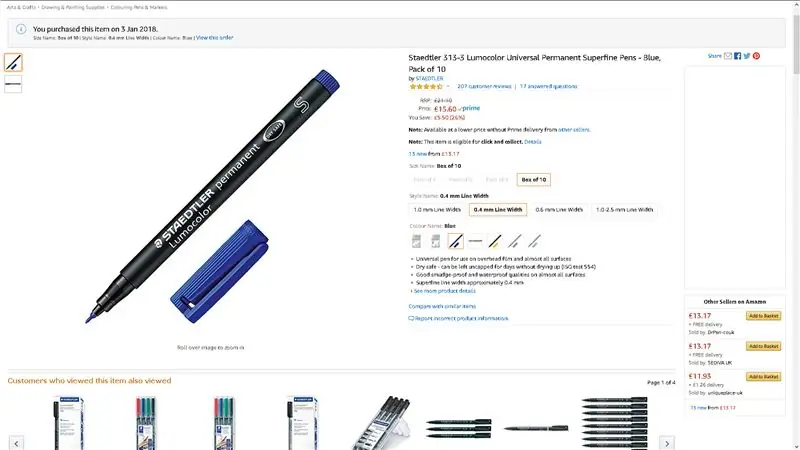

ฉันทำวิดีโอไว้เผื่อว่าการอ่านไม่ใช่เรื่องของคุณ!
ฉันไม่เคยทำวิดีโอขนาดนี้มาก่อน แต่หวังว่าจะได้ผล
มิฉะนั้นให้เลื่อนไปยังขั้นตอนที่เขียนไว้!
ขั้นตอนที่ 2: เครื่องหมายถาวร
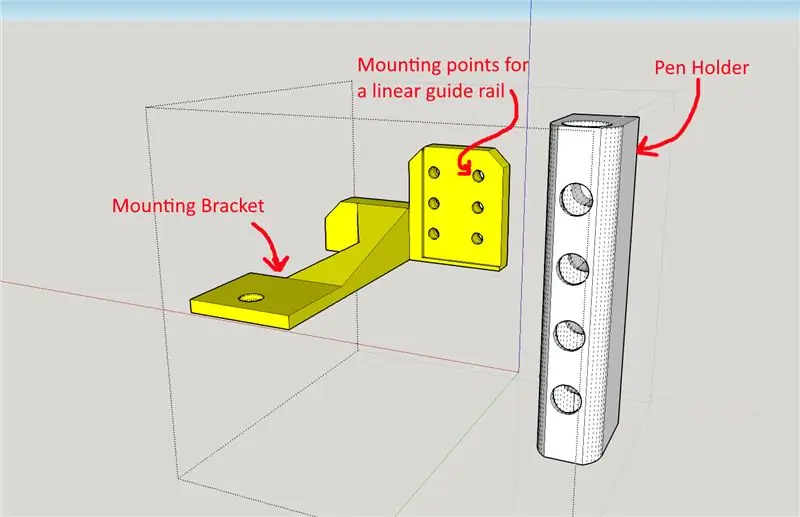
ฉันเริ่มต้นด้วยการมองหาปากกามาร์กเกอร์ปลายแหลมที่ดีที่สุดเท่าที่จะหาได้ ฉันพบปากกามาร์กเกอร์แบบถาวร Lumicolor ของ STAEDTLER เหล่านี้ใน Amazon ในราคาไม่ถึง 20 ปอนด์ในตอนนั้น ฉันยังพบปากกามาร์กเกอร์ถาวรสีดำในผลิตภัณฑ์ที่เกี่ยวข้อง แต่ฉันชอบสีน้ำเงินมากกว่าเนื่องจากมีความกว้างปลายตามที่ระบุไว้ประมาณ 0.4 มม.
เครื่องหมายถาวร (ลิงก์ Amazon)
www.amazon.co.uk/gp/product/B000J6ER0Y/ref…
เมื่อปากกามาถึง ฉันทดสอบพวกมันบนกระดานเศษทองแดงเล็กน้อยเพื่อดูว่าจะต้านทานเฟอร์ริกคลอไรด์ที่ฉันใช้เป็นสารกัดผิวได้หรือไม่ ฉันพบว่า Sharpie, Lumicolor สีน้ำเงินและ Lumicolor สีดำล้วนต่อต้านเฟอริกคลอไรด์โดยไม่มีปัญหาเล็กน้อย
ขั้นตอนที่ 3: ติดตั้งปากกาเข้ากับเครื่องพิมพ์


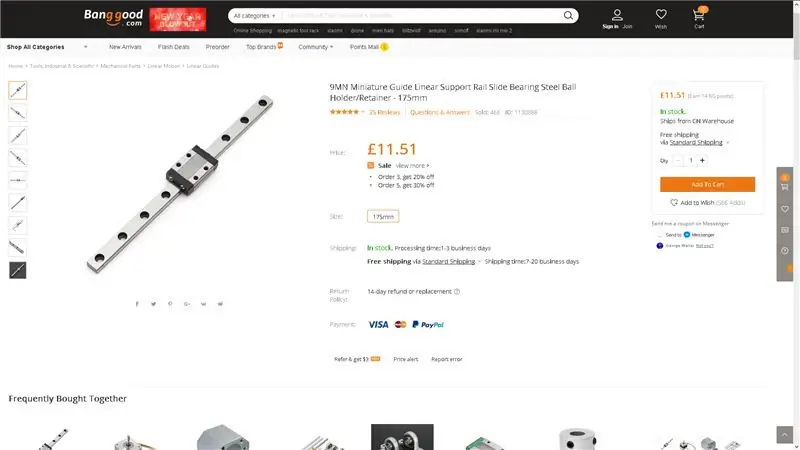
ส่วนต่อไปคือการหาวิธียึดปากกาเข้ากับเครื่อง
ฉันได้แปลงเครื่องจักรของฉันไปใช้เครื่องอัดรีด E3D V6 ทั่วไป เนื่องจากเครื่องอัดรีดสต็อกบรรจุและสินค้าหมดสต็อกเป็นเวลาประมาณ 7 เดือน ดังนั้นฉันจึงคุ้นเคยกับจุดยึดที่มีอยู่บนแกนเครื่องอัดรีดอยู่แล้ว
ฉันมุ่งเน้นไปที่การใช้สกรูสองตัวนี้ซึ่งยึดชุดเครื่องอัดรีดเข้ากับเซ็นเซอร์แรงที่รวมอยู่ในแคร่ตลับหมึกพิมพ์ของเครื่องพิมพ์ของฉัน
จุดสำคัญบางอย่างที่ฉันพิจารณา (และที่จริงแล้วมีอิทธิพลต่อการออกแบบทั้งหมด) คือแรงที่จะนำไปใช้กับปลายปากกา แท่นยึดจำเป็นต้องมีการเคลื่อนไหวในแนวตั้งเพื่อไม่ให้ปลายปากกากดทับด้วยแรงของเตียงที่กดเข้าไป
เช่นเดียวกับพื้นที่ที่ปากกาขยับเขยื้อนได้ หากปากกามีการวอกแวกเล็กน้อยทั้งในเชิงมุมหรือในแกน X หรือ Y เส้นที่วาดจะมีความแม่นยำน้อยกว่าเมื่อออกแบบโครงร่าง ซึ่งจำกัดความแม่นยำสูงสุดของเครื่องมือ
ฉันสามารถแก้ปัญหาทั้งสองนี้ได้ด้วยรางเชิงเส้นขนาดเล็ก
ฉันจะซื่อสัตย์ฉันไม่ได้ซื้อสิ่งนี้ ฉันได้มันมาโดยพูดคุยถึงการออกแบบของฉันกับเพื่อนวิศวกรของฉัน เมื่อหนึ่งในนั้นดึงมันออกจากลิ้นชักและบริจาคให้ฉัน ฉันไม่รู้ด้วยซ้ำว่ามันจะราคาเท่าไหร่ถ้ามีคนต้องการซื้อ
รางเชิงเส้นนี้ได้รับการกลึงอย่างแม่นยำจนถึงจุดที่ฉันไม่สามารถตรวจจับการโยกเยกของรางได้ และราบรื่นเพียงพอที่น้ำหนักของที่ยึดปากกาจะดึงมันลงมาด้วยน้ำหนักของมันเอง
มีทางเลือกอื่นอยู่เสมอ การค้นหา "Miniature linear rail" อย่างรวดเร็วบน banggood ทำให้สิ่งนี้ปรากฏให้เห็น ค่อนข้างยาว แต่ไม่มีอะไรที่ Dremel ไม่สามารถแยกแยะได้ นอกเหนือจากนั้นขนาดของรางดูเหมือนเป็นตัวเลือกที่เหมาะสมสำหรับการออกแบบ ราคาถูกด้วย
รางรถไฟจิ๋ว (บางกู๊ด)
www.banggood.com/9MN-Miniature-Guide-Linea…
จากนั้นฉันออกแบบที่ยึดปากกาให้จับปากกาด้วยความพอดีเมื่อกดเข้าไป โดยมีรูสกรูที่เหมาะสมเพื่อยึดเข้ากับรางเชิงเส้นแล้วจึงต่อเข้ากับโครงยึด
ฉันยังเยาะเย้ยวงเล็บเล็ก ๆ อย่างรวดเร็วเพื่อเก็บชุดเครื่องอัดรีดที่ไม่ได้ใช้ ฉันไม่ต้องการถอดปลั๊กเพราะมันทำให้เครื่องปิดเครื่องโดยมีข้อผิดพลาดของเซ็นเซอร์ นอกจากนี้ วิธีที่ดีที่สุดวิธีหนึ่งในการย่นอายุของขั้วต่อไฟฟ้าของคุณคือ การเชื่อมต่อครั้งแล้วครั้งเล่า
ขั้นตอนที่ 4: หลอกเครื่องพิมพ์ของคุณให้เป็นพล็อต
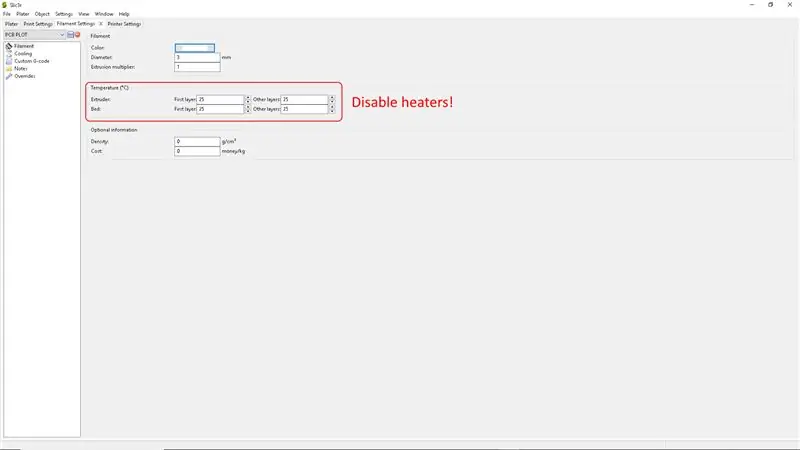
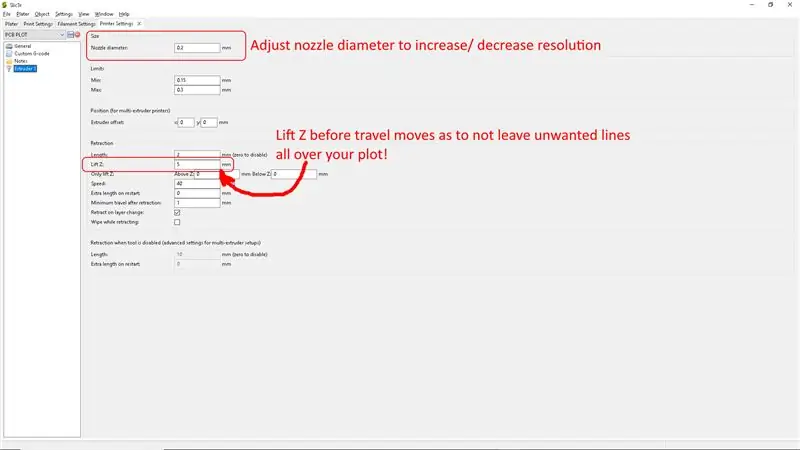
ถึงตอนนี้ ฉันมีปากกาติดอยู่ที่เครื่องของฉัน และฉันต้องคิดให้แน่ชัดว่าฉันจะหลอกให้เครื่องของฉันวาดรูปสวย ๆ ให้ฉันได้อย่างไร
ความคิดแรกของฉันค่อนข้างเรียบง่าย ออกแบบโมเดล 3 มิติ และทำให้หนาหนึ่งหรือสองชั้น ด้วยวิธีนี้เมื่อเครื่องพยายามพิมพ์ชิ้นส่วน จะทำให้ปากกาติดตามพื้นที่ผิวทั้งหมดที่ฉันออกแบบไว้ มีปัญหาเล็กน้อยเกี่ยวกับเรื่องนี้ เช่นเดียวกับการตั้งค่าการแบ่งส่วนมาตรฐานของฉัน เครื่องอัดรีดจะเคลื่อนผ่านช่องว่าง แต่เมื่อมีปากกาเข้าที่ มันจะทิ้งเส้นที่ติดตามการเคลื่อนไหวเหล่านี้ ฉันดูการตั้งค่าตัวแบ่งส่วนข้อมูลของฉันและพบฟีเจอร์การยกตัว Z ที่ใช้เพื่อลดการไหลซึมจากเครื่องอัดรีดที่รั่ว
ฉันตั้งค่าให้สูงพอที่ปลายปากกาจะถูกลบออกจากพื้นผิวของส่วนที่ 'ช่องว่าง'
มีอยู่ในการออกแบบ
ในขณะที่ฉันกำลังสร้างโปรไฟล์การหั่นของตัวเองสำหรับพล็อตเตอร์ ฉันยังเปลี่ยนการตั้งค่าอุณหภูมิทั้งหมดบนเครื่องอัดรีดและทำให้เตียงอุ่นลงไปที่อุณหภูมิห้องเนื่องจากไม่จำเป็นต้องให้ความร้อนในกระบวนการนี้
ฉันเปลี่ยนขนาดเส้นผ่านศูนย์กลางหัวฉีดเป็น 0.3 ในการตั้งค่าเพื่อให้เข้ากับเส้นผ่านศูนย์กลางปลายปากกาของฉันมากขึ้น ฉันเลือกค่าที่น้อยกว่าเล็กน้อยเพื่อให้แน่ใจว่ามีการทับซ้อนกันในเส้นที่วาดบนพื้นที่เติมขนาดใหญ่ เป็นไปได้ว่าสิ่งนี้สร้างปัญหาที่บรรทัดใหม่ของหมึกละลายและทำให้ส่วนหนึ่งของบรรทัดก่อนหน้าเสียหาย แต่ฉันไม่ได้ใช้เวลาเป็นจำนวนมากในการเพิ่มประสิทธิภาพกระบวนการนี้และยังไม่ได้ตรวจสอบข้อกังวลนั้นอย่างเต็มที่
เมื่อตั้งค่าโปรไฟล์การสไลซ์แล้ว ฉันก็ทดสอบพล็อตเตอร์บนกระดาษ จากนั้นก็ใช้แผ่นทองแดงที่เป็นเศษทองแดงที่ฉันวางไว้รอบๆ เพื่อขจัดจุดบอดในการพล็อต
แต่เพื่อสรุปบิตที่สำคัญ:
LIFT Z (ตั้งค่าเหมือน 5mm +)
อุณหภูมิที่ตั้งไว้ต่ำ (มิฉะนั้นคุณจะอุ่นเตียงและเครื่องอัดรีดโดยเปล่าประโยชน์)
เปลี่ยนเส้นผ่านศูนย์กลางหัวฉีดตามดุลยพินิจของคุณ (ค่าที่น้อยกว่า ความละเอียดของพล็อตที่สูงขึ้น… จนถึงจุดหนึ่ง)
ขั้นตอนที่ 5: วางตำแหน่งพล็อตของคุณ
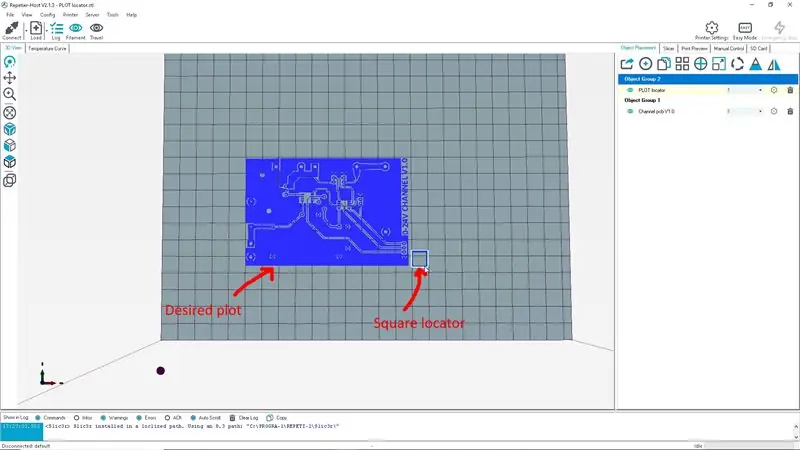
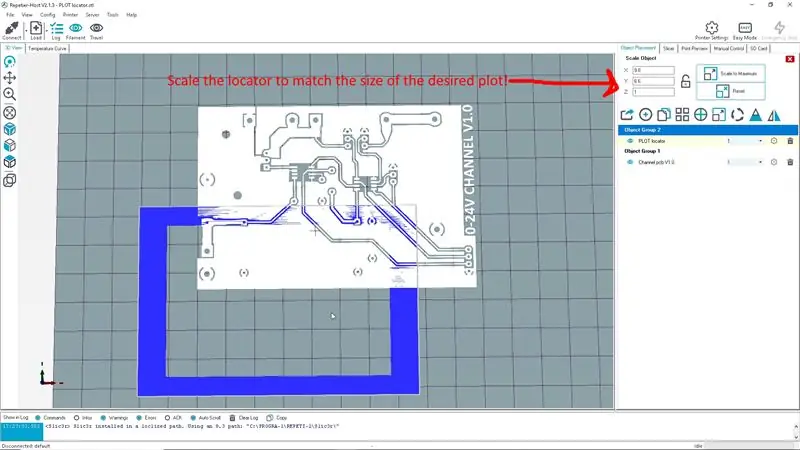
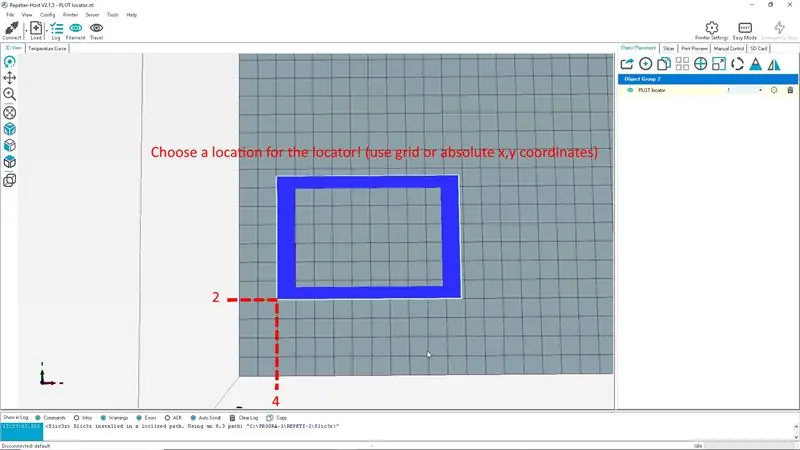
ตำแหน่งของโครงเรื่องของคุณค่อนข้างสำคัญเมื่อคุณใช้ในไม่ช้าเพื่อเป็นนักวางแผน
เราจำเป็นต้องรู้ว่าเครื่องจะเริ่มวาดโครงเรื่องของเราที่ไหน และวางแผ่นทองแดงของเราไว้ในตำแหน่งนั้น ในการทำเช่นนี้ ฉันทำตามขั้นตอนง่ายๆ ไม่กี่ขั้นตอน:
1) สร้างสี่เหลี่ยมจัตุรัสที่มีขนาดเท่ากัน (หรือใหญ่กว่าเล็กน้อย) กว่าแปลงของคุณ
2) เลือกตำแหน่งในซอฟต์แวร์สไลซ์ของคุณ หากคุณมีกริดที่ช่วยใช้พิกัด x/y คงที่
3) พล็อตสี่เหลี่ยมลงบนเตียงพิมพ์ (อาจต้องการปิดด้วยกระดาษหรือเทปเมื่อทำเช่นนี้)
4) จัดตำแหน่งและยึดแผ่นทองแดงของคุณเข้ากับแท่นพิมพ์โดยใช้สี่เหลี่ยมจัตุรัสเป็นแนวทาง
5) วางตำแหน่งพล็อตที่แท้จริงของคุณในตำแหน่งเดียวกับพล็อตไกด์สแควร์ของคุณ
6) หวังว่าคุณจะทำถูกต้องและเริ่มวางแผน! (แนะนำให้วิ่งแบบแห้งหากคุณไม่แน่ใจในความแม่นยำของคุณ)
ขั้นตอนที่ 6: พล็อต PCB ของคุณ



ดังนั้น สิ่งที่ต้องทำต่อไปคือแก้ไขข้อบกพร่องในการตั้งค่าพล็อตหรือที่ยึดปากกาของคุณ ตรวจสอบข้อบกพร่อง และเมื่อคุณมีเวลาลองปรับการตั้งค่าเพื่อกำจัดสิ่งเหล่านี้
แต่จริงๆแล้วเราทำเสร็จแล้วไม่มากก็น้อย หากพล็อตของคุณหลุดออกจากเครื่องพิมพ์อย่างหมดจด คุณอาจต้องตรวจสอบร่องรอยและอุดรูใดๆ หรือตัดกางเกงขาสั้นที่ทิ้งไว้ในหมึกปากกาด้วยมือ
สิ่งที่ยอดเยี่ยมคือเมื่อปรับแต่งกระบวนการนี้แล้ว กระบวนการนี้จะสะอาด ปลอดภัย และค่อนข้างรวดเร็ว ข้อผิดพลาดใด ๆ มักจะตามมาด้วยอะซิโตน ลวดวูล จากนั้นจึงติดใหม่กับเตียงเพื่อให้เกิดรอยร้าวอีกครั้ง
ขั้นตอนที่ 7: จำ PCB ของคุณ



นี่ไม่ใช่บทแนะนำการแกะสลัก ฉันหวังว่าคุณคงรู้ว่าส่วนนี้เป็นอย่างไร
ฉันหยิบ PPE ที่เกี่ยวข้องและสารกัดที่ฉันชอบ - เฟอร์ริกคลอไรด์ "ของโปรด" เพียงเพราะนั่นคือทั้งหมดที่ฉันเคยใช้
วางกระดานลงในอ่าง เทลงบนตัวกัดแล้วเขย่าเล็กน้อยประมาณ 30 นาที (ฉันกัดแบบเย็น น่าจะอุ่นเร็วกว่า)
ผลลัพธ์สามารถเห็นได้ในภาพด้านบน ทั้งหมดนี้ไม่เลวร้ายเกินไปถ้าฉันพูดด้วยตัวเอง
ฉันพยายามแสดงจุดบกพร่องในการสลักให้ตรงที่สุดเพื่อแสดงว่าฉันได้พบวิธีการแล้ว แต่ไม่ใช่วิธีการนั้น ฉันแน่ใจว่ามีการปรับแต่งมากมายที่ต้องทำเพื่อให้กระบวนการนี้ก้าวไปสู่ระดับถัดไป
หมึกสามารถต้านทานการกัดแทะได้ดีมาก แต่ดูเหมือนว่าจะสลายตัวเมื่อหมึกบางลง
โดยส่วนตัวแล้วฉันชอบที่จะทิ้งหมึกไว้บน PCB หลังจากแกะสลักเป็นซิลค์สกรีน และจะเปลี่ยนไปเมื่อคุณไปบัดกรีบอร์ดของคุณ!
ฉันสังเกตเห็นว่าหมึกแบบต้านทานดูเหมือนว่าจะใช้ได้กับทองแดงและทองเหลืองเท่านั้น (ฉันทำได้แค่ที่นี่เท่านั้น) แต่ไม่ได้ผลกับเหล็ก ฉันคิดว่าอาจเป็นเพราะเนื้อหาที่เป็นทองแดง แต่ฉันไม่รู้จริงๆ
บอกฉันว่าคุณคิดอย่างไรและหากคุณมีคำถามใด ๆ แจ้งให้เราทราบ ฉันขอขอบคุณที่นี่ไม่ใช่ชุดคำสั่งเกรดเลโก้
- KdogGboii
แนะนำ:
มอเตอร์ไร้แปรงถ่านแบบ 3 มิติ: 7 ขั้นตอน (พร้อมรูปภาพ)

มอเตอร์ไร้แปรงถ่านแบบพิมพ์ 3 มิติ: ฉันออกแบบมอเตอร์นี้โดยใช้ Fusion 360 สำหรับการสาธิตในหัวข้อของมอเตอร์ ดังนั้นฉันจึงต้องการสร้างมอเตอร์ที่รวดเร็วและสอดคล้องกัน แสดงให้เห็นอย่างชัดเจนถึงส่วนต่างๆ ของมอเตอร์ จึงสามารถใช้เป็นแบบจำลองหลักการทำงานพื้นฐานที่แสดงอยู่ใน
เครื่องวัดเกลียวแบบพิมพ์ 3 มิติ: 6 ขั้นตอน (พร้อมรูปภาพ)

สไปโรมิเตอร์แบบพิมพ์ 3 มิติ: สไปโรมิเตอร์เป็นเครื่องมือคลาสสิกในการแยกวิเคราะห์อากาศขณะที่เป่าออกจากปากของคุณ ประกอบด้วยท่อที่คุณเป่าเข้าไปเพื่อบันทึกปริมาตรและความเร็วของลมหายใจหนึ่งครั้ง จากนั้นนำไปเปรียบเทียบกับชุดค่าปกติฐาน
กระดานเกลียว (เวอร์ชันที่ไม่มีการพิมพ์ 3 มิติ): E-Textile Rapid Prototyping Board: 4 ขั้นตอน (พร้อมรูปภาพ)

ThreadBoard (Non-3D-Printed Version): E-Textile Rapid Prototyping Board: สามารถดูคำแนะนำสำหรับ ThreadBoard V2 เวอร์ชันที่พิมพ์ 3 มิติ ได้ที่นี่ ThreadBoard เวอร์ชัน 1 สามารถพบได้ที่นี่ ผ่านอุปสรรคด้านราคา การเดินทาง การแพร่ระบาด และอุปสรรคอื่นๆ คุณอาจไม่สามารถเข้าถึงเครื่องพิมพ์ 3 มิติ แต่ต้องการค
หุ่นยนต์ Quadruped ขับเคลื่อนด้วย Arduino ที่พิมพ์ 3 มิติ: 13 ขั้นตอน (พร้อมรูปภาพ)

หุ่นยนต์ Quadruped ที่ขับเคลื่อนด้วย Arduino แบบพิมพ์ 3 มิติ: จาก Instructables ก่อนหน้านี้ คุณอาจเห็นว่าฉันมีความสนใจอย่างมากสำหรับโครงการหุ่นยนต์ หลังจากคำสั่งสอนก่อนหน้านี้ที่ฉันสร้างหุ่นยนต์สองเท้า ฉันตัดสินใจลองทำหุ่นยนต์สี่ขาที่สามารถเลียนแบบสัตว์เช่นสุนัข
แขนหุ่นยนต์พิมพ์ 3 มิติ Moslty ที่เลียนแบบตัวควบคุมหุ่น: 11 ขั้นตอน (พร้อมรูปภาพ)

Moslty 3D-printed Robotic Arm that Mimics Puppet Controller: ฉันเป็นนักศึกษาวิศวกรรมเครื่องกลจากอินเดียและนี่คือโครงการระดับปริญญาตรีของฉัน โครงการนี้มุ่งเน้นที่การพัฒนาแขนหุ่นยนต์ต้นทุนต่ำซึ่งส่วนใหญ่เป็นการพิมพ์ 3 มิติและมี DOF 5 ตัวที่มี 2 นิ้ว กริปเปอร์ แขนกลหุ่นยนต์ถูกควบคุมโดย
